Cum de a intra în BIOS fără o tastatură
Material detaliate despre BIOS-ul dacă încă nu știu ce este, poti sa te uiti pe site-ul nostru, sau pur și simplu făcând clic pe link-ul. La începutul acestui articol, am vorbit despre modul de a intra în BIOS, în același timp, se poate vedea că, pentru a efectua această procedură este posibilă numai cu tastatura. Desigur, totul este bine, dacă aveți o tastatură și funcționează, dar sunt momente când este rupt sau dezactivat în suportul pentru USB BIOS-tastatură. În astfel de cazuri, totul va fi un pic ... complicat. Să vedem dacă să meargă la BIOS fără tastatură este posibil, și dacă da, cum și în ce cazuri?
Astăzi ne uităm la:
Probleme cu USB
Să începem cu faptul că BIOS-ul setări este posibil pentru a activa / suport pentru tastaturi cu dezactivare USB plug. În acest caz, desigur, trebuie să vină într-un fel în BIOS-ul și schimba elementul de meniu este responsabil pentru inițializarea USB-tastaturi, la o valoare opusă curentului. Aici va înlocui USB-tastatură cu conectorul de tastatură pentru PS / 2 conectori. Uită-te la screenshot-uri, îți dai seama imediat că este conectorul.
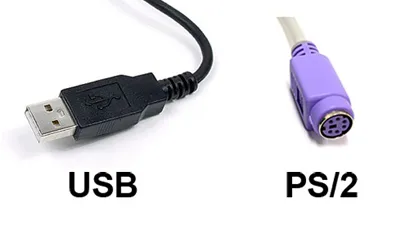
Este important să se aibă în vedere că, în cazul în care conectați conectorul tastaturii la / 2 calculatorul PS-l numai în cazul în care de start sa ulterioară inițializează.
Intrarea în BIOS-ul, uita-te pentru elementul de meniu numit USB Keyboard Support (a se vedea. Imaginea de mai jos) și setați această valoare la Activat.

Efectuat. Salvați modificările și reporniți computerul. Acum, USB-tastatura va funcționa.
O soluție alternativă la problema cu USB ( «intervenție chirurgicală“)
Desigur, tastatura cu un conector PS / 2, s-ar putea să nu fie, și va ajunge nicăieri. În acest caz, puteți utiliza o strategie alternativă - și anume o revenire la setările din fabrică BIOS'a.
Deci, deconectați computerul, deschideți capacul lateral unitate de sistem și uite în interior. Trebuie să găsești pe trăgaci la care CCMOS scrise (a se vedea. Imaginea de mai jos).

Treceți-l într-o poziție diferită de 10-20 de secunde, și apoi a reveni la original. După acești pași, porniți PC-ul. USB-tastatură trebuie să câștige cu succes.
Pentru proprietarii de unele laptop-uri
În destul de multe cazuri (pentru un motiv oarecare - nu este clar) laptop-uri au butoane speciale pentru a intra în BIOS. Dacă faceți clic pe acesta, sistemul intră în modul BIOS fără a restarta mai întâi dispozitivul.
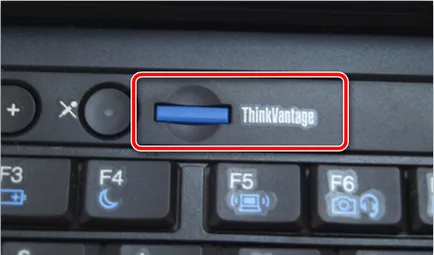
Dacă aveți un astfel de buton acolo - în condiții de siguranță-l utilizați.
Opțiunea pentru Windows 8.1 (pentru UEFI BIOS)
În cazul în care un calculator relativ vechi este destul de simplu, cu modele noi ar putea avea unele probleme. Aceasta este o versiune actualizată a BIOS numit UEFI. Și dacă sa întâmplat ca pe PC-ul, nu există acest lucru foarte UEFI-, în timp ce utilizați sistemul de operare Windows 8.1, atunci aveți un mod separat pentru a intra în BIOS.
- Deci, du-te la desktop-ul computerului și deschideți panoul lateral.
- Pe panoul, faceți clic pe Opțiuni.
- Apoi, du-te la setările Change PC. în cazul în care faceți clic pe Actualizare și recuperare.

- Punctul de recuperare faceți clic pe opțiunile avansate de pornire, și apoi reporniți computerul.
- După repornire, veți vedea un mic meniu: faceți clic pe Diagnostics. apoi - Advanced Settings.
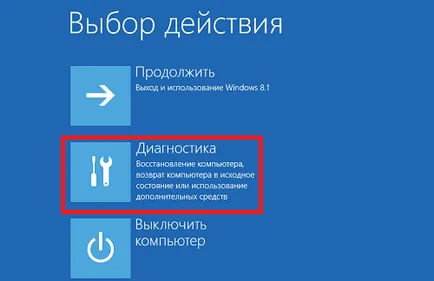
- Faceți clic pe stânga Setări firmware UEFI.
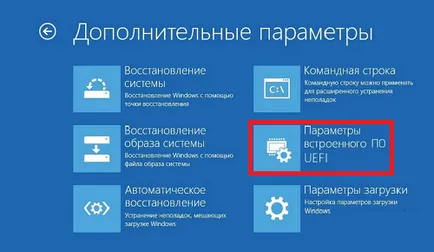
- Încă o dată, reporniți sistemul pentru a deschide interfața UEFI.
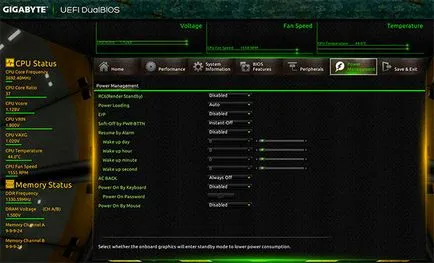
Asta e doar un mod simplu, puteți introduce UEFI BIOS în Windows 8.1, fără a utiliza tastatura.